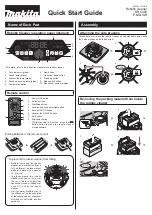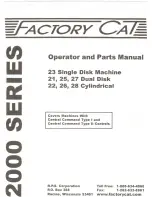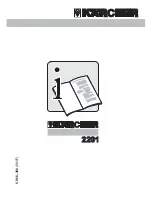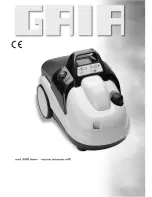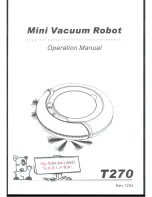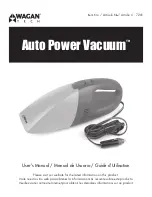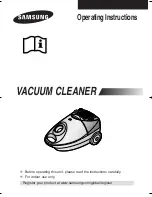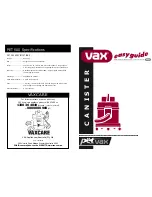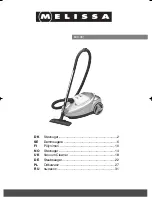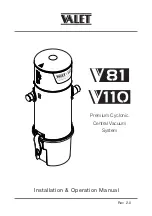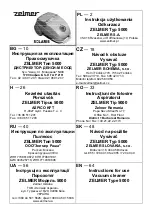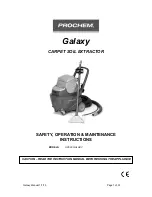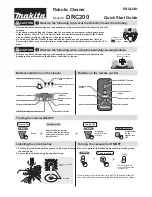1. การเปิด/ปิดเครื่อง
• หุ่นยนต์ท�ำควำมสะอำดท�ำงำนได้แม้ใช้แบตเตอรี่เพียง
ก้อนเดียว
• ชำร์จแบตเตอรี่ไว้ล่วงหน้ำ
1. ใส่แบตเตอรี่
กดลง
2. กดปุ่มเริ่ม/หยุดบนหุ่นยนต์ท�ำควำมสะอำด
3. เมื่อตัวแสดงเวลำกะพริบที่ “00:00” ให้ตั้งเวลำ (เฉพำะกำร
เริ่มต้นใช้งำนครั้งแรก)
เลือกรูปแบบจอแสดง (AM, PM, 24H) ชั่วโมง และ
นำที
ไปยังรำยกำรเลือกถัดไป
ยืนยันเวลำ
4. หุ่นยนต์ท�ำควำมสะอำดจะเข้ำสู่สถำนะเตรียมพร้อม
หำกต้องกำรปิดเครื่อง ให้กดปุ่มเริ่ม/หยุดบนหุ่นยนต์ท�ำควำม
สะอำดค้ำงไว้
สำมำรถกดปุ่มปิดเครื่องบนรีโมทคอนโทรลได้
เช่นกัน
2. การทำาความสะอาด
โหมดท�ำควำมสะอำดแบบครอบคลุมพื้นที่
• ต้องลงทะเบียนข้อมูลห้อง (ดู “3. กำรลงทะเบียนข้อมูล
ห้อง”)
• กำรลงทะเบียนข้อมูลห้องไว้ล่วงหน้ำจะช่วยเพิ่มประสิทธิภำพ
ในกำรท�ำควำมสะอำด
สำมำรถใช้แอปก�ำหนดพื้นที่ที่ไม่
ต้องกำรท�ำควำมสะอำดและตรวจสอบอัตรำกำรครอบคลุม
พื้นที่ท�ำควำมสะอำดได้ สำมำรถลงทะเบียนได้สูงสุด 5 ห้อง
โหมดท�ำควำมสะอำดแบบอิสระ
• ไม่จ�ำเป็นต้องลงทะเบียนข้อมูลห้อง
• สำมำรถเริ่มท�ำควำมสะอำดได้ทันทีโดยไม่ต้องลงทะเบียน
ข้อมูลห้อง หุ่นยนต์ท�ำควำมสะอำดจะท�ำงำนโดยกำรตรวจ
จับสภำพแวดล้อมโดยรอบ
1. วำงหุ่นยนต์ท�ำควำมสะอำดในต�ำแหน่งที่ต้องกำรให้เริ่ม
ท�ำควำมสะอำด
ในโหมดท�ำควำมสะอำดแบบครอบคลุมพื้นที่ ให้วำงหุ่นยนต์
ท�ำควำมสะอำดที่ต�ำแหน่งเริ่มต้นของกำรก�ำหนดเส้นทำง
กำรท�ำงำน โดยหันไปในทิศทำงเดียวกับตอนที่ท�ำกำรก�ำหนด
เส้นทำง
2. กดปุ่มเริ่ม/หยุดบนหุ่นยนต์ท�ำควำมสะอำด (หุ่นยนต์ท�ำ
ควำมสะอำดจะเข้ำสู่สถำนะเตรียมพร้อม)
3. กดปุ่มสลับโหมดและเลือกหมำยเลขห้องที่ก�ำหนดเส้นทำงกำร
ท�ำงำนไว้แล้วส�ำหรับโหมดท�ำควำมสะอำดแบบครอบคลุมพื้นที่
หรือเลือก “F” ส�ำหรับโหมดท�ำควำมสะอำดแบบอิสระ
4. กดปุ่มเริ่ม/หยุด
• กำรท�ำควำมสะอำดจะเริ่มต้นขึ้น
• หำกต้องกำรหยุดชั่วครำว ให้กดปุ่มเริ่ม/หยุด*
*
สำมำรถใช้งำนด้วยปุ่มเริ่ม/หยุดบนรีโมทคอนโทรลได้
เช่นกัน
• เมื่อกำรท�ำควำมสะอำดเสร็จสิ้น หุ่นยนต์ท�ำควำมสะอำดจะ
กลับไปที่ต�ำแหน่งเริ่มต้น
หำกต้องกำรทรำบต�ำแหน่งของหุ่นยนต์ท�ำควำม
สะอำด ให้กดปุ่มไฟ/เสียงสัญญำณแสดงต�ำแหน่งบน
รีโมทคอนโทรล
เสียงสัญญำณจะดังขึ้นเป็นเวลำ 10 วินำทีและ LED
แสดงต�ำแหน่งจะกะพริบ
3. การลงทะเบียนข้อมูลห้อง
(การกำาหนดเส้นทางการ
ทำางาน)
*เป็นขั้นตอนทางเลือก
1. วำงหุ่นยนต์ท�ำควำมสะอำดในต�ำแหน่งที่ต้องกำรให้เริ่ม
ท�ำควำมสะอำด
แนะน�ำให้วำงใกล้กับมุมหรือผนังห้อง
(ให้มีระยะห่ำง
ระหว่ำงหุ่นยนต์ท�ำควำมสะอำดกับผนังประมำณ 30 ซม.)
2. กดปุ่มเริ่ม/หยุดบนหุ่นยนต์ท�ำควำมสะอำด
(หุ่นยนต์
ท�ำควำมสะอำดจะเข้ำสู่สถำนะเตรียมพร้อม)
3. กดปุ่มสลับโหมดและเลือกหมำยเลขใดๆ ที่ก�ำลังกะพริบ
4. กดปุ่มเริ่ม/หยุด
• กำรก�ำหนดเส้นทำงกำรท�ำงำนจะเริ่มต้นขึ้น
• เมื่อกำรก�ำหนดเส้นทำงกำรท�ำงำนเสร็จสิ้น
หุ่นยนต์ท�ำ
ควำมสะอำดจะกลับไปที่ต�ำแหน่งเริ่มต้น
*
ท�ำให้ห้องสว่ำงขึ้นในระหว่ำงกำรก�ำหนดเส้นทำงกำร
ท�ำงำน
นอกจากนี้ยังสามารถดำาเนินการ
เหล่านี้ได้
ส�ำหรับรำยละเอียด ให้ดูคู่มือกำรใช้งำนของหุ่นยนต์ท�ำควำม
สะอำด
หุ่นยนต์ทำาความสะอาด
• กำรเปิด/ปิดพัดลมดูดฝุ่น*
เมื่อท�ำควำมสะอำดเฉพำะฝุ่นขนำดใหญ่ที่มองเห็นได้ กำร
ปิดพัดลมดูดฝุ่นจะช่วยให้เครื่องท�ำงำนได้นำนขึ้น
• กำรเปิด/ปิดเสียง*
เมื่อปิดเสียงหุ่นยนต์ท�ำควำมสะอำด
เครื่องจะท�ำควำม
สะอำดอย่ำงเงียบๆ
• คุณสมบัติกำรตรวจจับขอบเขต
สำมำรถจ�ำกัดระยะกำรท�ำควำมสะอำดได้โดยกำรติดแถบ
แม่เหล็กกั้นขอบเขต (จ�ำหน่ำยแยกต่ำงหำก) บนพื้นผิวเพื่อ
สร้ำงเส้นแบ่งขอบเขต หุ่นยนต์ท�ำควำมสะอำดจะตรวจจับ
และหลีกเลี่ยงแถบแม่เหล็กกั้นขอบเขต
นอกจำกคุณสมบัตินี้แล้ว สำมำรถใช้แอปในกำรจ�ำกัดระยะ
กำรท�ำควำมสะอำดได้เช่นกัน
• คุณสมบัติกำรตั้งเวลำท�ำงำน (ตัวตั้งเวลำเปิด/ปิด)
*
คุณสมบัติที่สำมำรถใช้งำนได้จำกรีโมทคอนโทรล
แอป
จ�ำเป็นต้องเชื่อมต่อ Wi-Fi® เพื่อใช้งำนแอป
• ใช้งำนหุ่นยนต์ท�ำควำมสะอำดจำกแอป
• ใช้งำนประวัติกำรท�ำควำมสะอำด
• เพิ่ม เปลี่ยน หรือลบข้อมูลกำรก�ำหนดเส้นทำงกำรท�ำงำน
• จ�ำกัดระยะกำรท�ำควำมสะอำด
ใช้สมำร์ทโฟนของคุณค้นหำค�ำว่ำ
“หุ่นยนต์ท�ำควำมสะอำด
Makita” ใน Google Play™ หรือ App Store
นอกจำกนี้ยังสำมำรถเข้ำถึงได้จำกคิวอำร์โค้ดนี้
Google Play™
App Store